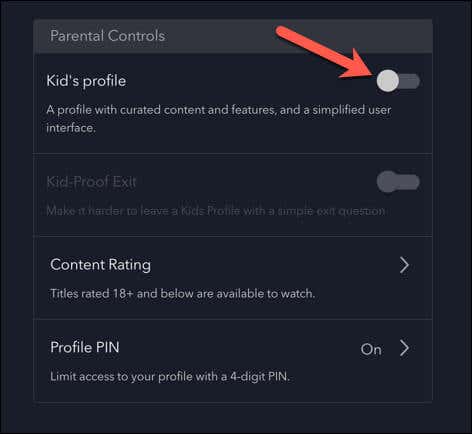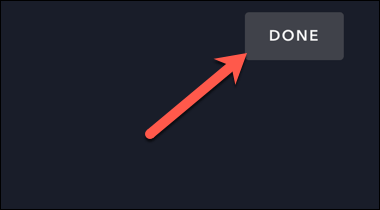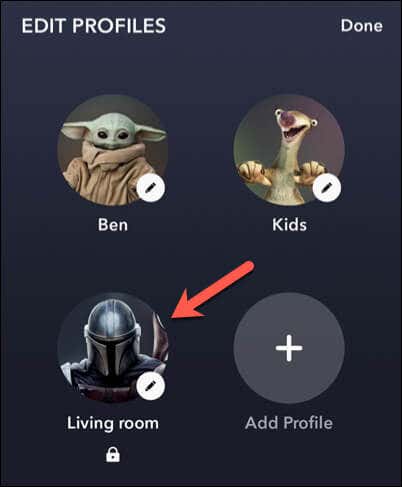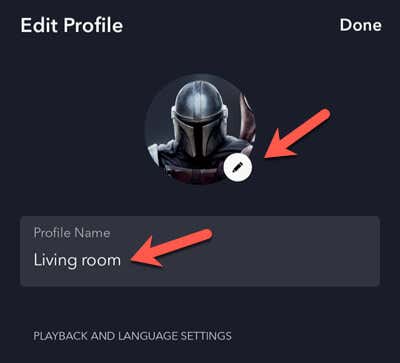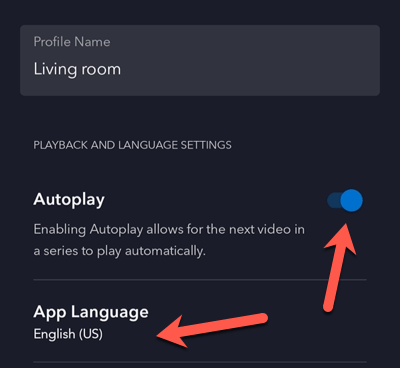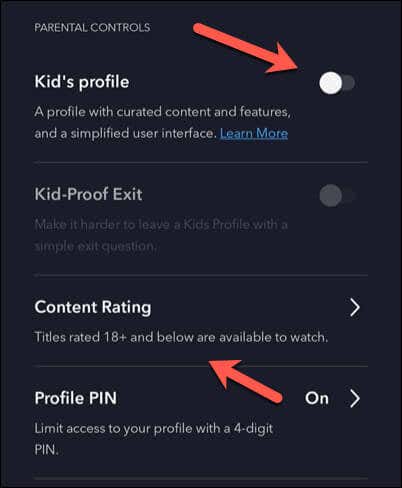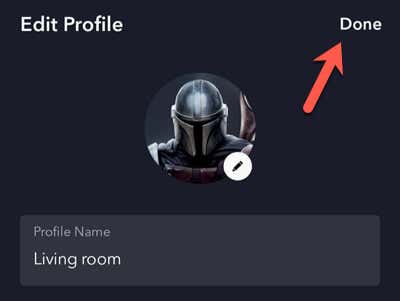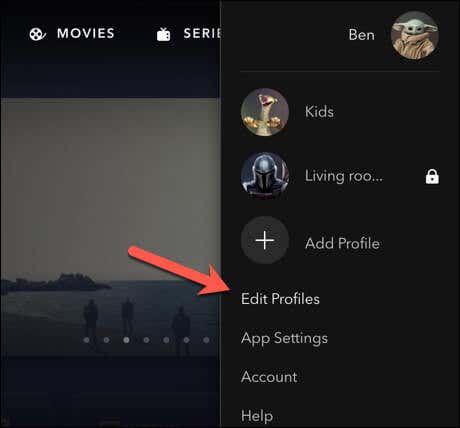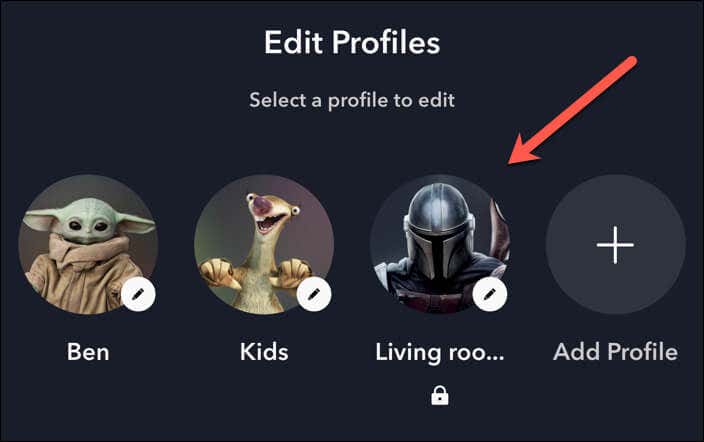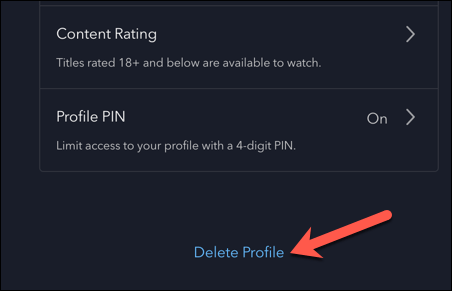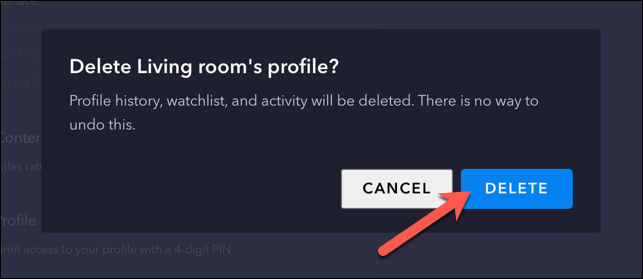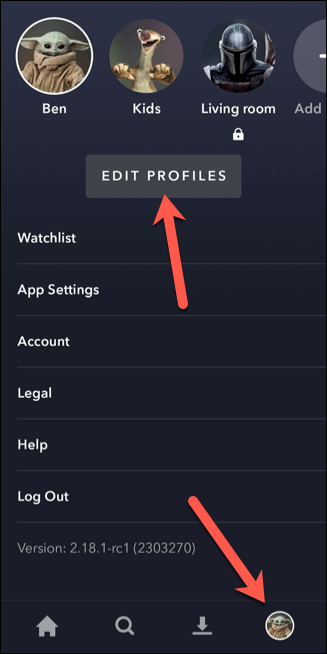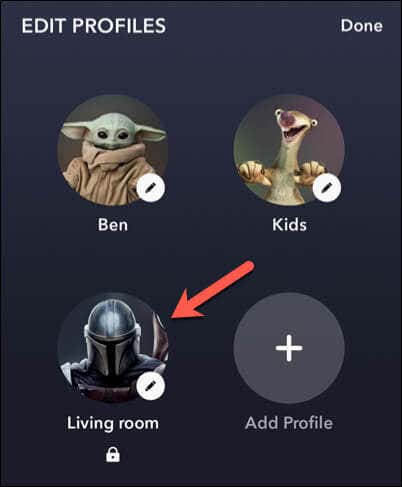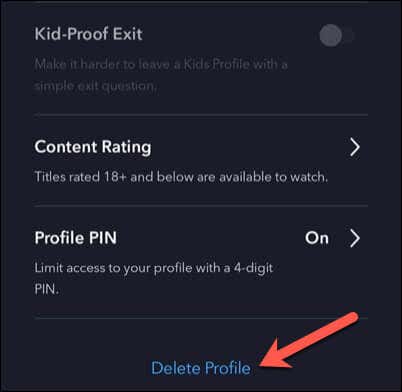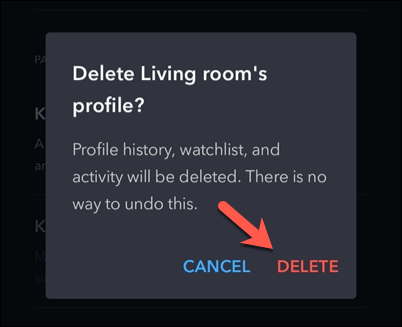A Disney Plus egy nagyszerű streaming szolgáltatás a Disney szerelmeseinek, akik a legújabb filmeket és tévésorozatokat szeretnék nézni. Nem kell ugyanazokat a figyelőlistákat megosztania, mint szeretteit, mivel a megtekintést különböző Disney Plus profilokra oszthatja.
A Disney Plus-fiókodhoz akár hét profilt is hozzáadhatsz, mindegyik saját figyelőlistával és személyre szabott ajánlásokkal. Ha szerkeszteni vagy törölni szeretne egy Disney Plus-profilt, ezt megteheti a webhelyen vagy a mobilalkalmazáson keresztül. Az alábbiakban elmagyarázzuk, hogyan.

Disney Plus-profil szerkesztése PC-n vagy Mac-en
Van néhány mód a Disney Plus-profil szerkesztésére. Például módosíthatja profilikonját, egyéni nyelvi beállításokat állíthat be, vagy válthat egy gyerekbarát profilra.
Ezeket a változtatásokat PC-n vagy Mac-en kezelheti a Disney Plus webhelyén.
Először nyissa meg a Disney Plus weboldal -t, és jelentkezzen be fiókjával.
Válassza ki profilja ikonját a jobb felső sarokban, majd válassza a Profilok szerkesztéselehetőséget.
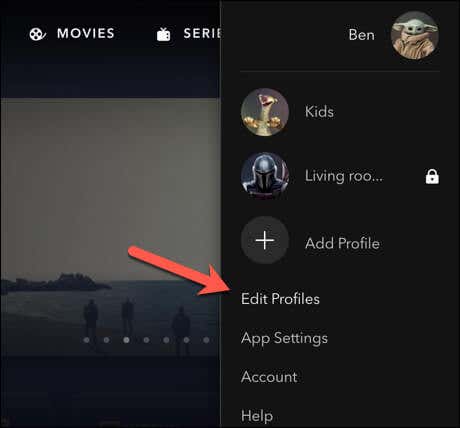
Válassza ki a szerkeszteni kívánt profilt. Ha szeretné, ebből a menüből is létrehozhat új profilt a Profil hozzáadásagomb megnyomásával.
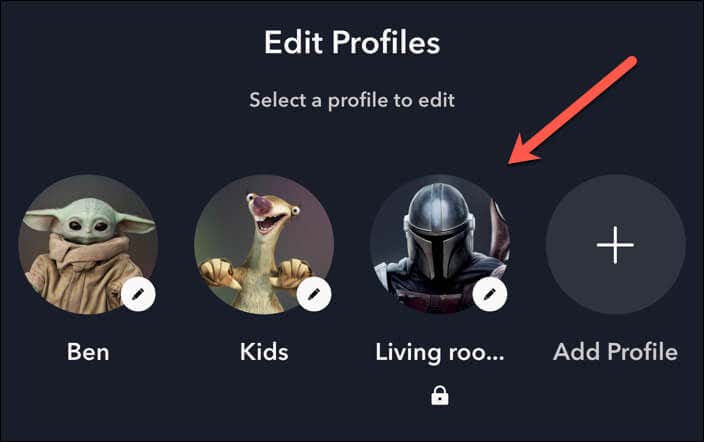
Most elkezdheti szerkeszteni profilját. Az avatar szerkesztéséhez válassza ki a meglévő képet, és válasszon egy új képet a felsorolt lehetőségek közül.
Válassza ki és szerkessze profilnevét a Névmezőben.
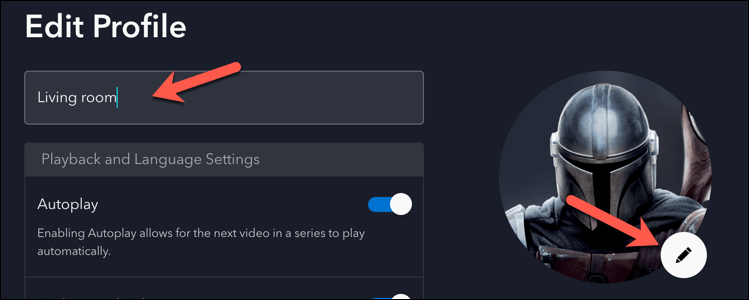
A lejátszási beállítások szabályozásához válassza ki és módosítsa a Lejátszási és nyelvibeállítások részben található beállításokat. Ha például egy másik nyelvet szeretne átállítani ehhez a felhasználói profilhoz, válassza ezt az Alkalmazás nyelvelegördülő menüből.

>
Az Automatikus lejátszáscsúszka megérintésével leállíthatja a tartalom (például egy sorozat következő epizódjának) automatikus lejátszását.
Ha korlátozni szeretné a hozzáférést bizonyos tartalmakhoz, használja a Szülői felügyeletopciókat. Például engedélyezze a csak gyerekeknek szóló profilt a Gyermekprofilcsúszka megnyomásával.
Az opciók megérintésével PIN-kódot is engedélyezhet, vagy beállíthat egy adott tartalombesorolási korlátot..
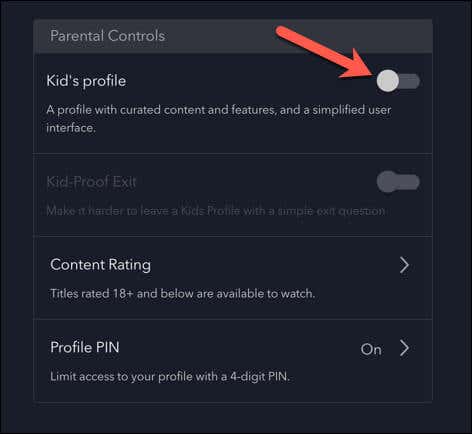
Ha elkészült, kattintson a Készlehetőségre a jobb felső sarokban.
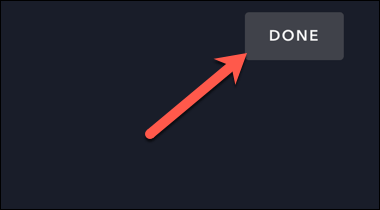
Disney Plus-profil szerkesztése mobileszközökön
Disney Plus-profilját a Disney mobilalkalmazással is szerkesztheti Android- és iPhone-eszközökön. A kezelőfelület mindkét platformon ugyanaz, így ezeket a lépéseket bármelyik mobileszközön követheti.
Kezdje azzal, hogy nyissa meg a Disney Plus alkalmazást, és válassza ki profilikonját a jobb alsó sarokban.
A menüben koppintson a Profilok szerkesztéseelemre.

Válassza ki a szerkeszteni kívánt profilt.
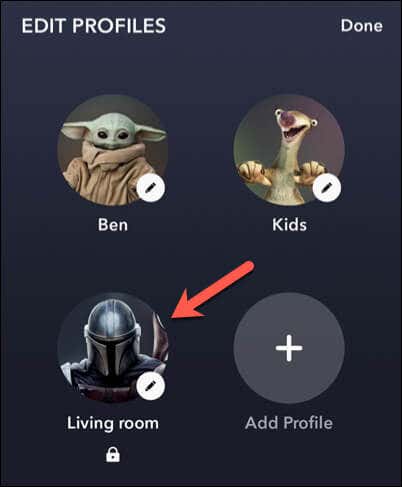
A Profil szerkesztésemenüben válassza ki az aktuális felhasználói képet a profil avatarképének módosításához, majd válasszon egy előre beállított lehetőséget a menüből.
A profilnév megváltoztatásához koppintson a nevére a Névmezőben, és hajtsa végre a módosítást.
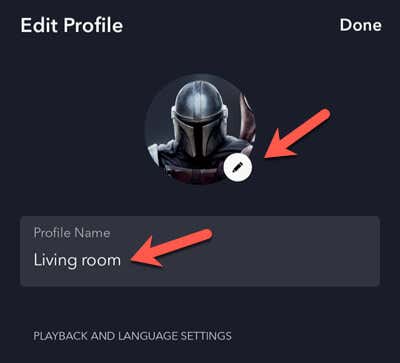
Ha új nyelvet szeretne választani, koppintson az Alkalmazás nyelveelemre, majd válasszon egy új nyelvet a rendelkezésre álló lehetőségek közül.
Az Automatikus lejátszáscsúszka megérintésével leállíthatja a tartalom automatikus lejátszását (például a sorozat következő epizódjára).
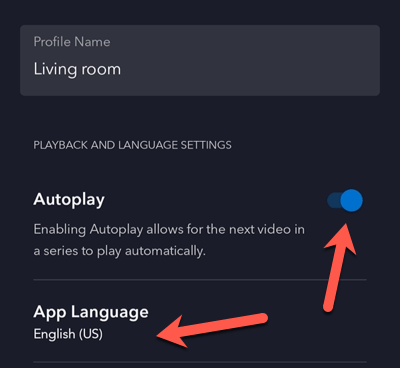
A tartalomhoz való hozzáférés korlátozásához görgessen a Szülői felügyeletszakaszhoz, és hajtsa végre a módosításokat. A gyermekprofiltúgy engedélyezheti, hogy megérinti az adott lehetőség melletti csúszkát.
Engedélyezheti a PIN-kódot is, vagy beállíthat egy meghatározott tartalombesorolási korlátot (például 18+).
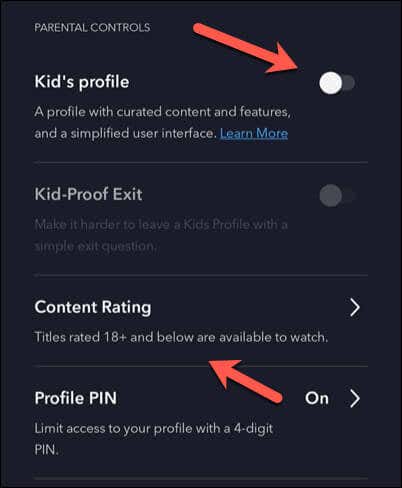
Ha végzett, koppintson a Készlehetőségre a jobb felső sarokban.
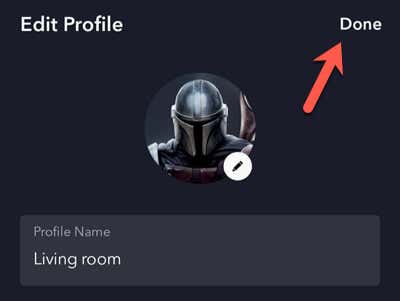
Disney Plus-profil törlése PC-n vagy Mac-en
Úgy döntött, hogy törli jelenlegi profilját? Mindaddig, amíg nem törli elsődleges Disney Plus-profilját, a többletprofilt a Disney Plus webhelyén az alábbi lépések végrehajtásával eltávolíthatja.
Először nyissa meg az Disney Plus weboldal -t, és jelentkezzen be fiókjával.
Válassza ki profilja ikonját a jobb felső sarokban, majd válassza a Profilok szerkesztéselehetőséget.
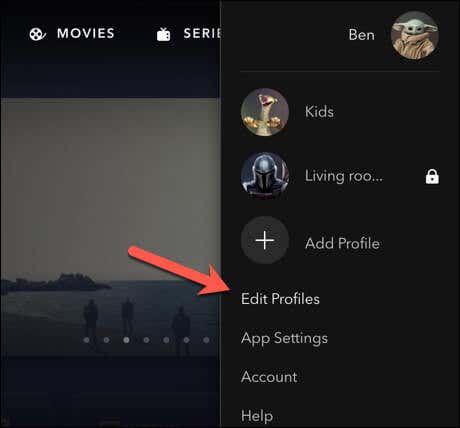
Válassza ki a törölni kívánt profilt a Profilok szerkesztésemenüből.
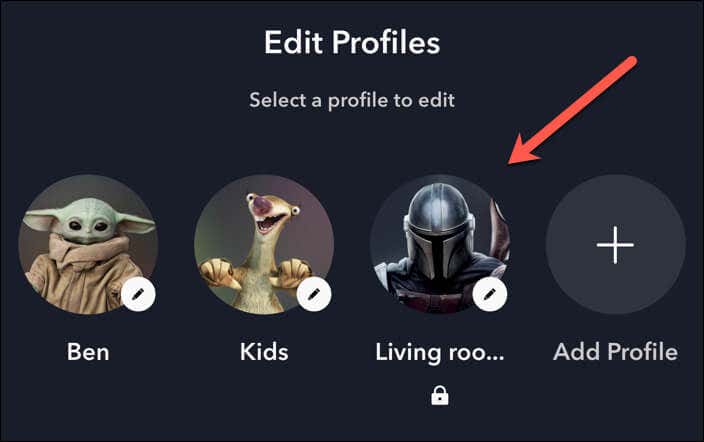
.
Görgessen végig a lehetőségek listáján, és alul válassza aProfil törléselehetőséget.
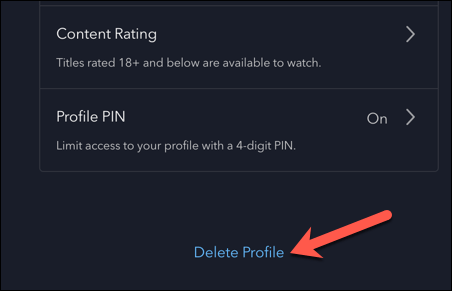
A rendszer megkéri, hogy erősítse meg választását, ezért a profil törléséhez nyomja meg újra a Törlésgombot.
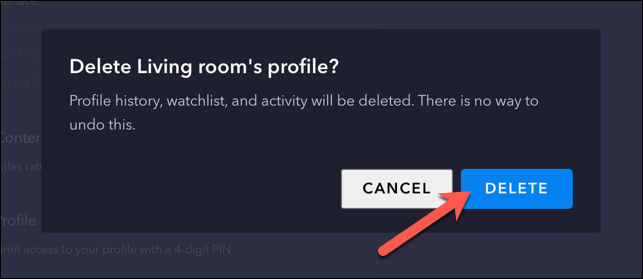
Miután törölte a profilt, nem fogja tudni visszaállítani. Elveszít minden ajánlást és korábbi megtekintési előzményt, amelyet az adott profilban gyűjtött össze.
Disney Plus-profil törlése a mobilalkalmazásban
Szívesebben használja a Disney Plus mobilalkalmazást? A felesleges profilokat az alkalmazás használatával törölheti Android- vagy iPhone-eszközén.
Nyissa meg a Disney Plus alkalmazást, és válassza ki a profil ikonta jobb alsó sarokban.
Ezután válassza a Profilok szerkesztéselehetőséget.
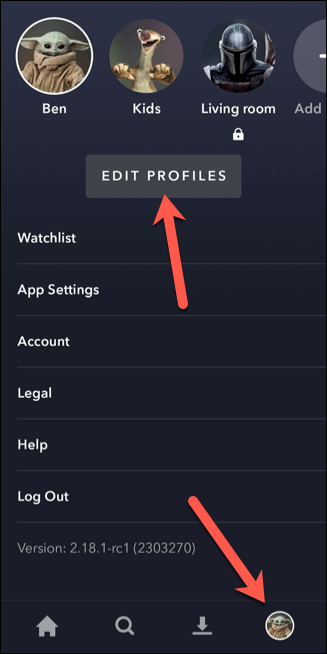
Válassza ki a törölni kívánt profilt a Profilok szerkesztésemenüből.
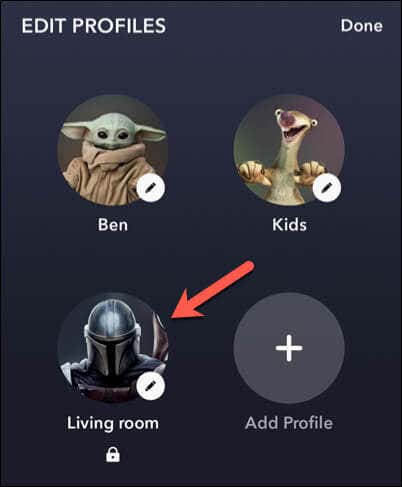
Görgessen le a menü aljára, és koppintson a Profil törléselehetőségre.
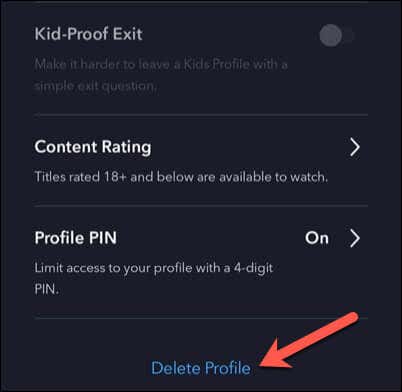
A választás megerősítéséhez koppintson ismét a Törléselemre.
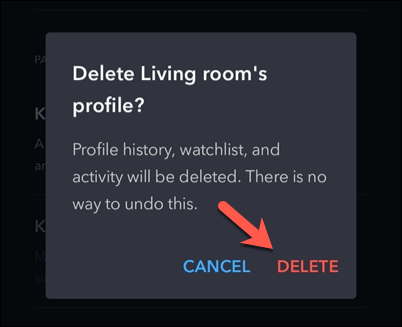
A Disney Plus-fiók kezelése
A fenti lépések segítenek szerkeszteni vagy törölni egy Disney Plus-profilt a fiókjában. Mindaddig, amíg betartja a hét profilos korlátot, feloszthatja fiókját olyan profilokra, amelyek megfelelnek családjának és szeretteinek.
Gondjai vannak kedvenc Disney-tartalmai streamelésével? Ha A Disney+ leáll, akkor meg kell vizsgálnia néhány hibaelhárítási megoldást. Ha például lásd a Disney Plus 39-es hibakódját jelenik meg, ellenőriznie kell, hogy nincsenek-e sérült felhasználói adatok vagy ideiglenes fájlok.
Szeretne valami mást kipróbálni? streameld a Disney Plus-t a Discordon megteheti, és összeállíthat egy órapartit a barátaival.
.
Kapcsolódó hozzászólások:

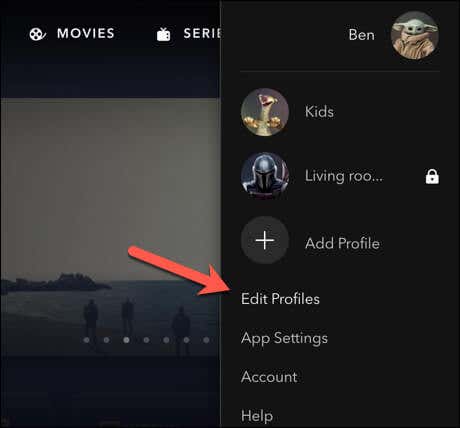
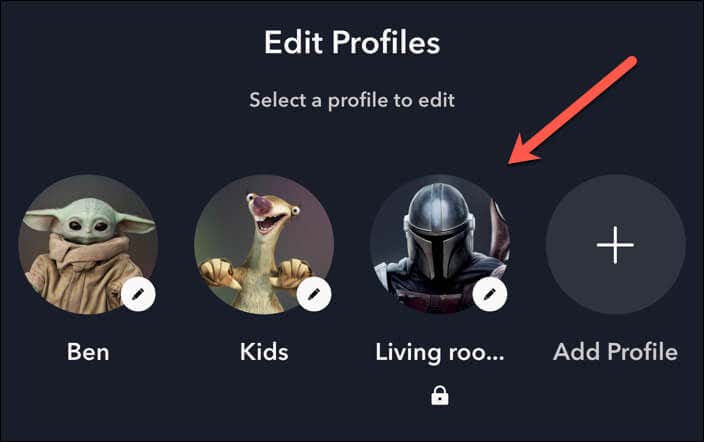
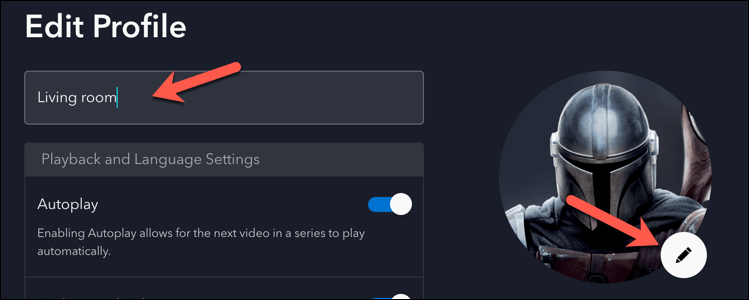
 >
>